آیا وب سایت هایی را دیده اید که گزینه ثبت نام با Connect with Facebook را ارائه دهند؟ آیا می خواهید ورود به سیستم با گزینه Facebook را در سایت وردپرس خود اضافه کنید؟ در این مقاله ، ما به شما نحوه افزودن ثبت نام با یک کلیک و ورود به سیستم با فیس بوک در وردپرس را نشان خواهیم داد.
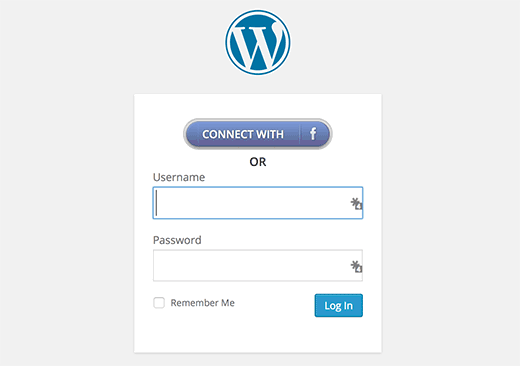
چرا Facebook Connect را در سایت خود اضافه کنید؟ h4>
برخی از افراد از پر کردن فرم های ثبت نام و انتظار برای ایمیل های تأیید متنفر هستند. افزودن گزینه اتصال فیس بوک باعث می شود کاربران با استفاده از حساب فیس بوک خود در یک سایت ثبت نام کنند.
برای آن دسته از کاربرانی که ترجیح می دهند از ثبت نام منظم استفاده کنند ، هنوز هم می توانند این کار را انجام دهند.
بیایید نگاهی به نحوه افزودن ورود به سیستم با Facebook در سایت وردپرسی خود بیاندازیم.
آموزش فیلم h4>
اگر فیلم را دوست ندارید یا به دستورالعمل های بیشتری احتیاج دارید ، به خواندن ادامه دهید.
اولین کاری که باید انجام دهید نصب و فعال سازی پلاگین Nextend Facebook Connect . پس از فعال سازی ، برای پیکربندی افزونه به تنظیمات »Nextend FB Connect بروید.
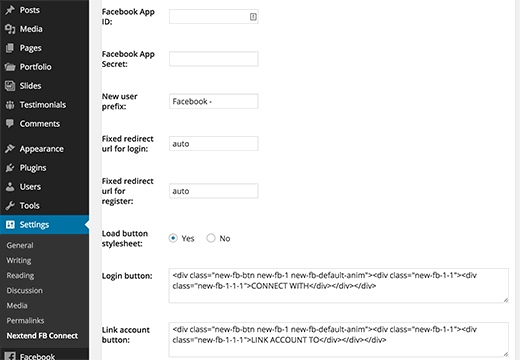
شما باید پلاگین را با یک برنامه Facebook متصل کنید. اگر قبلاً از پلاگین دیگری برای افزودن نظرات فیس بوک ، نوار توصیه ، یا دکمه های دنبال کردن ، پس ممکن است قبلاً یک برنامه فیس بوک برای سایت خود ایجاد کرده باشید. در تنظیمات می توانید از شناسه برنامه و کلیدهای مخفی همان برنامه استفاده کنید.
اگر برنامه Facebook ندارید ، همیشه می توانید آن را به صورت رایگان ایجاد کنید. کافی است به سایت Facebook Developers بروید و روی ایجاد برنامه جدید کلیک کنید زیر منوی برنامه های من پیوند دهید.
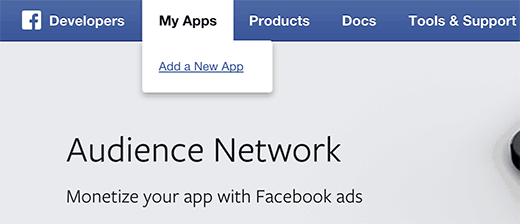
پنجره ای ظاهر می شود که از شما می خواهد بستر برنامه خود را انتخاب کنید. برای ادامه کار باید روی وب سایت کلیک کنید.
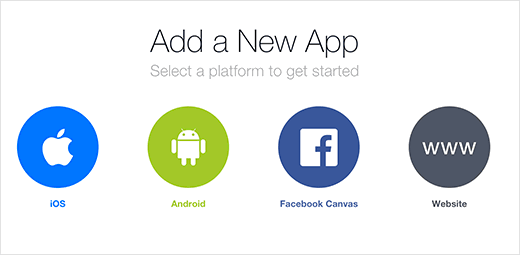
پس از آن شما باید نام برنامه ، فضای نام و یک دسته را برای برنامه خود ارائه دهید. می توانید از نام وب سایت خود به عنوان نام برنامه و فضای نام استفاده کرده و برای ادامه بر روی دکمه ایجاد برنامه شناسه کلیک کنید.
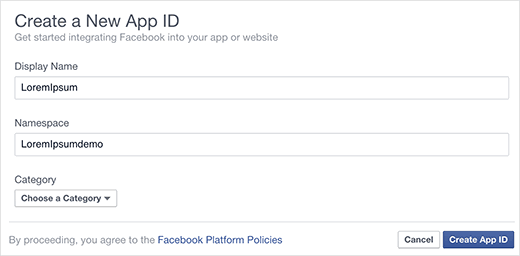
اکنون Facebook برنامه شما را ایجاد می کند. در صفحه بعدی ، کمی به پایین پیمایش کنید تا URL سایت خود را وارد کنید و سپس روی دکمه Next کلیک کنید.
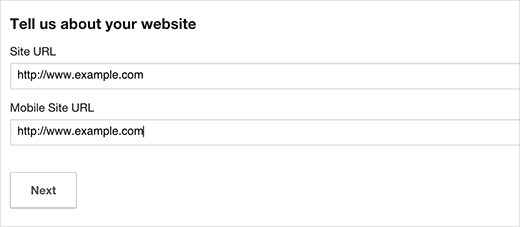
این همه ، شما با موفقیت برنامه Facebook خود را ایجاد کرده اید. با کلیک روی منوی برنامه های من در بالا و سپس رفتن به برنامه ای که تازه ایجاد کرده اید ، می توانید از داشبورد برنامه خود دیدن کنید.
حتماً شناسه برنامه و راز برنامه خود را از داشبورد کپی کنید.
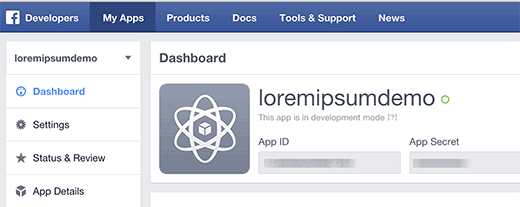
بازگشت به صفحه تنظیمات Nextend Facebook Connect در سایت WordPress خود و شناسه برنامه و کلیدهای مخفی برنامه را جای گذاری کنید. پس از انجام این کار ، سایر گزینه های موجود در صفحه را مرور کرده و بر روی دکمه ذخیره تغییرات کلیک کنید تا تنظیمات افزونه شما ذخیره شود.
این همه ، امیدواریم که این مقاله به شما کمک کند تا با فیس بوک در وردپرس وارد شوید. همچنین ممکن است بخواهید راهنمای ما را در 5 راه برای دریافت بیشتر پسندیدن در فیس بوک با استفاده از وردپرس.
اگر این مقاله را دوست داشتید ، لطفاً در کانال YouTube مشترک شوید برای آموزش های ویدئویی وردپرس. همچنین می توانید ما را در Twitter و Google+ .
منبع:
https://www.wpbeginner.com/plugins/how-to-add-login-with-facebook-in-wordpress/.
